購入から1か月強で、One Mix 2sが到着!

ついにOne Mix 2sと出会いました!注文したのが、2018年12月25日でした。それから、発送メールが届いたのが、2019年1月14日。そして商品到着が2019年1月30日でしたので、36日後に届いたことになります。

Amazonでの購入ならすぐに届きそうですので、お忙しい方はこちらをどうぞ。
まあ、年末年始の期間を挟んでいるので、今購入されたらもう1週間ほど早く届くかもしれませんが、これから購入される方の参考になればと思います。
GPD Pocket 2 は、日本での販売がされていないときの予約注文だったので、もっと時間はかかりましたが。

One Mix 2sが到着してまず初めにしたこと
はい、開封作業です。結構厳重に梱包されていて、早く実機を触りたい衝動にかられながら乱雑に箱を取り出しました。

ついにご対面です。

僕は、スタイラスペン付属セットを購入したので、スタイラスペンが箱とは別に同梱されていました。


箱の中には、USB Type-Cのケーブルと、コンセントにつなげる充電用セットが入っていました。GPD Pocket 2にも付属していましたが、まだ開封していません。ずっと初代GPD PocketのケーブルとUSBコンセントを利用していますので、One Mix 2sもそれを使って充電するつもりです。でも、GPD Pocketは白だったのですが、ブラックはかっこいいですね。

One Mix 2sを起動する前に液晶保護フィルムを貼る
早く起動したい衝動にかられながら、まずは落ち着いて、先日購入していたPDA工房さんの反射低減保護フィルムを貼りました。

最初、上下反対に貼り付けてしまいました。慌てて剥がし直して上の画像の状態です。ちょっと気泡が入ってしまいましたが、しばらくすると消えるでしょう。この後、右下の「表面保護用」を剥がして完了です!

うーん、ちょっと反射してるかな(僕の手が映ってる)?
デントオンラインのGPD Pocket 2 用の液晶保護ガラスフィルム(反射防止タイプ)は完ぺきだったんですが。デントさんからOne Mix 2s用の反射防止タイプ液晶保護ガラス販売されないでしょうかね。。。無理でしょうね。。。

本体起動する前にまだやったこと 液晶を360回転させる!
そう、One Mix 2sには、GPD Pocket 2にない特徴の一つ、液晶を360度回転させることができます!実際やってみました。

ただ、液晶を360度回転させてタブレットモードにすると、裏側はキーボードむき出しなんですよね。。。ここはちょっと工夫がほしかったかな。普通のキーボード付きタブレットのように、キーボードが取り外せたらよかったんですが。やはりタブレットPCと違って、One Mix 2sもGPD Pocket 2も、キーボード下にCPUやメモリ、ストレージを収納していますから無理な話なんでしょうね。

本体の熱を逃がす、通気口はこちらにありました。後で実際に起動し、充電しているとき、結構ファンの音が気になるレベルで回転していました。

いよいよ本体起動!
ここまで長かったですが、いよいよ本体を起動します。GPD Pocket 2は初期不良?ぽかったので、初期不良がないかドキドキです。

One Mix 2sは無事起動!しました。ただ、電源ボタンが甘いのか、電源ボタンを押してもなかなか起動しませんでした。ちょっと長押ししないと起動しない仕様なんですかね。それとも個体差があるのか?もしOne Mix 2sが初期不良とかだったら大変です。修理はやはり中国に郵送するんですかね?どこか日本で修理してくれる代理店が出てくればいいのですが、今のところはないようですね。
で、ようやくWindows10の設定(地域やキーボードの種類や、Wifi、アカウントなど)をしていくと、指紋認証の画面になります。GPD Pocket 2にはない機能の2つ目です。
指紋認証センサーは便利なようで不便なところも

iPhoneの指紋認証と同じですね。センサーにタッチして指紋を認識していくパターンです。

上図の「Home」ボタンの横にキラリと光っている部分が指紋センサーです。
指紋認証センサーの感度は非常に良いんですが、一本指しか登録できないのかな?調べてみましたがわかりませんでした。僕は人差し指で登録をしたのですが、一本だけだと、その時の気分によって、中指で押したりして、「あれ?認証できない。。。」って今日だけでも数回なりました(自分で気を付けていればいいだけ?)。ただ、人差し指での認証はパーフェクトでした。この指紋センサーに親指や小指、薬指で認証する方はいらっしゃらないと思いますが、人差し指と中指は迷いませんか?One Mix 2s所有の方、どちらの指派か教えてください(笑)。
追記:登録する方法ありました!Windowsの設定の「アカウント」「サインインオプション」に「他の指紋を追加」がありました!

ソフトのインストールはこれから

今回は、時間が取れなくて (本体起動の前に 余計なことをしたから?)、 ソフトのインストールまではできませんでした。Windows10の起動時間は特に「速っ!」ていう感じではありませんでした。でもやっぱりちょっと早いかな?って感じです。やっぱり電源ボタンは長押ししないと起動しない。。。それがそれほど速さを実感できない理由かもしれません。実際に起動時間を調べたわけではありませんが。またGPD Pocekt 2が戻ってきたら確認してみます。SATAの限界を超える、PCIe接続SSDの体感速度は、今の時点ではそこまで感じることはありませんでした。

次回は、ベンチマークやキーボードの使用感などを改めてレビューしたいと思います。










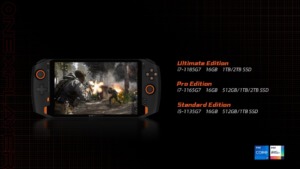


コメント